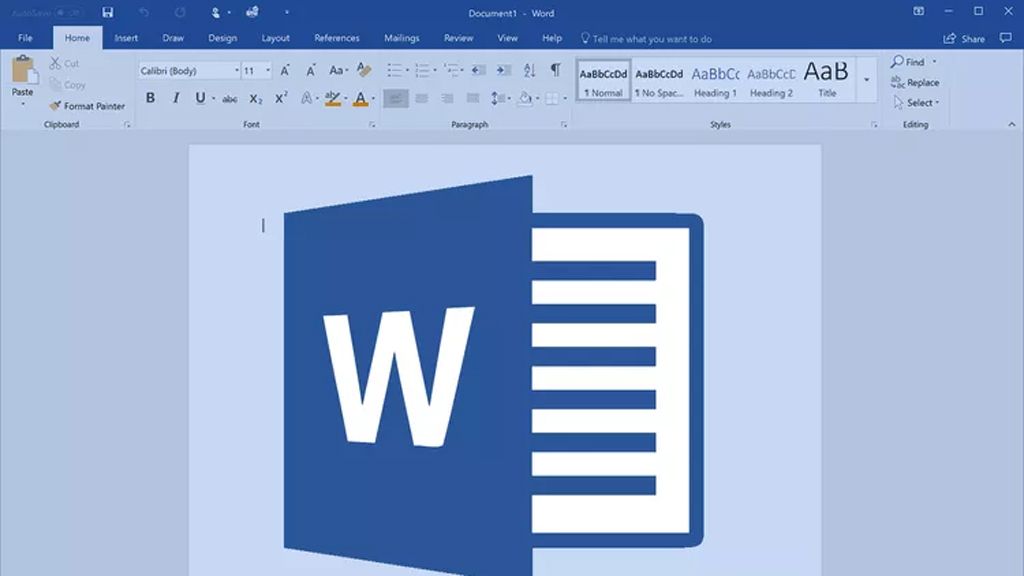
কম্পিউটারে টেক্সট ডকুমেন্ট তৈরির জন্য জনপ্রিয় সফটওয়্যার হলো মাইক্রোসফট ওয়ার্ড। এখানে লেখার জন্য বিভিন্ন ফন্টের অপশন থাকে। তবে ওয়ার্ডে লেখার সময় পছন্দের ফন্টটি ব্যবহার করার জন্য বারবার ফন্ট পরিবর্তনের ঝামেলার সম্মুখীন হতে হয়। তাই পছন্দের ফন্টটি ওয়ার্ডে ডিফল্ট হিসেবে সেট করে রাখতে হয়।
ওয়ার্ডে ডিফল্ট হিসেবে ‘ক্যালিব্রি’ ফন্ট থাকে। তবে সেই ফন্ট পরিবর্তন করে নিজের পছন্দের ফন্টকে ডিফল্ট হিসেবে সেট করা যায়। তবে ফন্ট পরিবর্তনের প্রক্রিয়াটি জানেন না অনেকেই। এটি খুবই সহজ প্রক্রিয়া। কয়েক মিনিটের মাধ্যমে ডিফল্ট ফন্ট পরিবর্তন করা সম্ভব।
মাইক্রোসফটে ডিফল্ট ফন্ট পরিবর্তন করবেন যেভাবে
মাইক্রোসফট ওয়ার্ডে ডিফল্ট ফন্ট স্টাইল পরিবর্তন করার সবচেয়ে সহজ উপায় হল ফন্ট মেনু ব্যবহার করা। এভাবে ফন্ট পরিবর্তনের পুরো প্রক্রিয়াটি তুলে ধরা হলো—
১. কম্পিউটার থেকে মাইক্রোসফট ওয়ার্ড চালু করুন।
২. লেখার পেজে যে কোনো জায়গায় ‘রাইট–ক্লিক’ (মাউসের ডানপাশের বাটন) ক্লিক করুন। এর ফলে একটি মেনু চালু হবে।
৩. মেনু থেকে ‘ফন্ট’ অপশন নির্বাচন করুন। একটি পপআপ উইন্ডো স্ক্রিনের সামনে চালু হবে।
৪. এই উইন্ডোতে ফন্টের তালিকা থাকবে। তালিকা থেকে স্ক্রল করে পছন্দ মতো ফন্ট নির্বাচন করুন।
৫. সেই সঙ্গে ফন্টের স্টাইল (বোল্ড, ইটালিক ইত্যাদি) নির্বাচন করতে পারবেন।
৬. এরপর ফন্টের সাইজ নির্বাচন করুন।
৭. এর নিচের দিকে ‘Set As Default button’ বাটনে ক্লিক করুন। এর পর আরেকটি ছোট উইন্ডো হবে। ডিফল্ট ফন্টটি পরিবর্তন করতে চান কিনা তা নিশ্চিত হওয়ার জন্য এই পর্যায়ে ব্যবহারকারীর অনুমতি চাইবে।
৮. এরপর ‘ওকে’ বাটনে ট্যাপ করুন। এভাবে পছন্দের ফন্টটি ডিফল্ট হিসেবে রাখা যাবে।
কাস্টম ফন্ট ডিফল্ট হিসেবে ব্যবহার করবেন যেভাবে
মাইক্রোসফট ওয়ার্ডে থাকা কোনো ফন্ট পছন্দ না হলে ইন্টারনেট থেকে কাস্টম ফন্ট ইনস্টল করে তা ডিফল্ট হিসেবে ব্যবহার করতে পারবেন। এ জন্য নিচের ধাপগুলো অনুসরণ করুন—
১. ওয়েবসাইট থেকে পছন্দের মতো ফন্ট ডাউনলোড করুন। নির্ভরযোগ্য ওয়েবসাইট হিসেবে গুগল ফন্ট ও ফ্রন্টস্পেস ব্যবহার করতে পারেন। এসব ওয়েবসাইটে অনেক ধরনের ফন্ট পাওয়া যায়। সেগুলো ডাউনলোড করুন।
২. কম্পিউটারে কাঙ্ক্ষিত ফন্টটি ‘জিপ’ ফাইল হিসেবে থাকতে পারে। এটি ‘এক্সট্র্যাক্ট’ করে ইনস্টল করে ইনস্টল করতে হবে। এ জন্য জিপ ফাইলে প্রবেশ করে ফন্ট ফাইলটি খুঁজে বের করুন ও ওপেন করুন। এরপর ওপরের দিকে থাকা ইনস্টল বাটনে ক্লিক করুন।
ইনস্টলের পর ওপরের পদ্ধতি অনুযায়ী নতুন ফন্টটিকে ডিফল্ট হিসেবে সেট করুন।
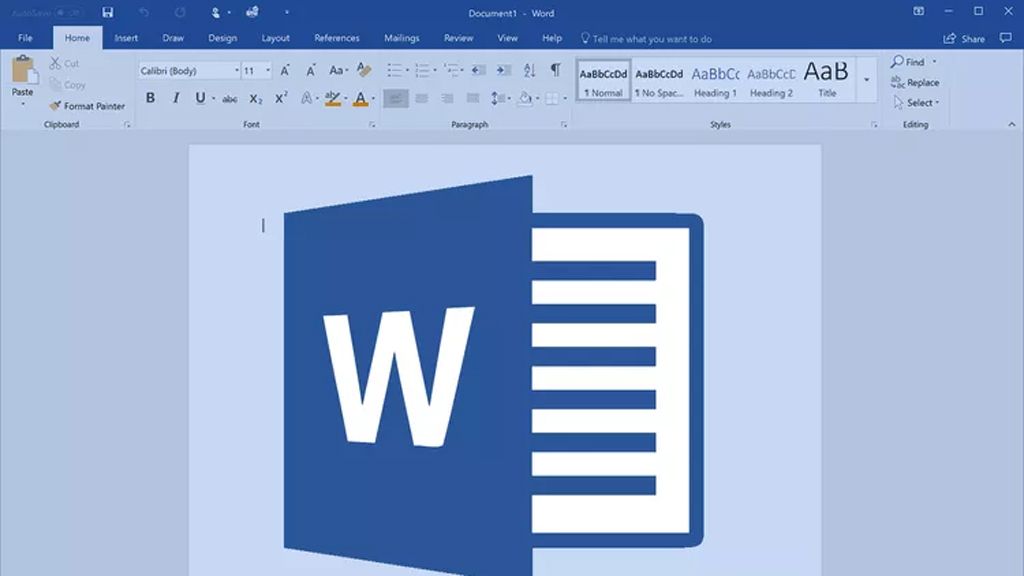
কম্পিউটারে টেক্সট ডকুমেন্ট তৈরির জন্য জনপ্রিয় সফটওয়্যার হলো মাইক্রোসফট ওয়ার্ড। এখানে লেখার জন্য বিভিন্ন ফন্টের অপশন থাকে। তবে ওয়ার্ডে লেখার সময় পছন্দের ফন্টটি ব্যবহার করার জন্য বারবার ফন্ট পরিবর্তনের ঝামেলার সম্মুখীন হতে হয়। তাই পছন্দের ফন্টটি ওয়ার্ডে ডিফল্ট হিসেবে সেট করে রাখতে হয়।
ওয়ার্ডে ডিফল্ট হিসেবে ‘ক্যালিব্রি’ ফন্ট থাকে। তবে সেই ফন্ট পরিবর্তন করে নিজের পছন্দের ফন্টকে ডিফল্ট হিসেবে সেট করা যায়। তবে ফন্ট পরিবর্তনের প্রক্রিয়াটি জানেন না অনেকেই। এটি খুবই সহজ প্রক্রিয়া। কয়েক মিনিটের মাধ্যমে ডিফল্ট ফন্ট পরিবর্তন করা সম্ভব।
মাইক্রোসফটে ডিফল্ট ফন্ট পরিবর্তন করবেন যেভাবে
মাইক্রোসফট ওয়ার্ডে ডিফল্ট ফন্ট স্টাইল পরিবর্তন করার সবচেয়ে সহজ উপায় হল ফন্ট মেনু ব্যবহার করা। এভাবে ফন্ট পরিবর্তনের পুরো প্রক্রিয়াটি তুলে ধরা হলো—
১. কম্পিউটার থেকে মাইক্রোসফট ওয়ার্ড চালু করুন।
২. লেখার পেজে যে কোনো জায়গায় ‘রাইট–ক্লিক’ (মাউসের ডানপাশের বাটন) ক্লিক করুন। এর ফলে একটি মেনু চালু হবে।
৩. মেনু থেকে ‘ফন্ট’ অপশন নির্বাচন করুন। একটি পপআপ উইন্ডো স্ক্রিনের সামনে চালু হবে।
৪. এই উইন্ডোতে ফন্টের তালিকা থাকবে। তালিকা থেকে স্ক্রল করে পছন্দ মতো ফন্ট নির্বাচন করুন।
৫. সেই সঙ্গে ফন্টের স্টাইল (বোল্ড, ইটালিক ইত্যাদি) নির্বাচন করতে পারবেন।
৬. এরপর ফন্টের সাইজ নির্বাচন করুন।
৭. এর নিচের দিকে ‘Set As Default button’ বাটনে ক্লিক করুন। এর পর আরেকটি ছোট উইন্ডো হবে। ডিফল্ট ফন্টটি পরিবর্তন করতে চান কিনা তা নিশ্চিত হওয়ার জন্য এই পর্যায়ে ব্যবহারকারীর অনুমতি চাইবে।
৮. এরপর ‘ওকে’ বাটনে ট্যাপ করুন। এভাবে পছন্দের ফন্টটি ডিফল্ট হিসেবে রাখা যাবে।
কাস্টম ফন্ট ডিফল্ট হিসেবে ব্যবহার করবেন যেভাবে
মাইক্রোসফট ওয়ার্ডে থাকা কোনো ফন্ট পছন্দ না হলে ইন্টারনেট থেকে কাস্টম ফন্ট ইনস্টল করে তা ডিফল্ট হিসেবে ব্যবহার করতে পারবেন। এ জন্য নিচের ধাপগুলো অনুসরণ করুন—
১. ওয়েবসাইট থেকে পছন্দের মতো ফন্ট ডাউনলোড করুন। নির্ভরযোগ্য ওয়েবসাইট হিসেবে গুগল ফন্ট ও ফ্রন্টস্পেস ব্যবহার করতে পারেন। এসব ওয়েবসাইটে অনেক ধরনের ফন্ট পাওয়া যায়। সেগুলো ডাউনলোড করুন।
২. কম্পিউটারে কাঙ্ক্ষিত ফন্টটি ‘জিপ’ ফাইল হিসেবে থাকতে পারে। এটি ‘এক্সট্র্যাক্ট’ করে ইনস্টল করে ইনস্টল করতে হবে। এ জন্য জিপ ফাইলে প্রবেশ করে ফন্ট ফাইলটি খুঁজে বের করুন ও ওপেন করুন। এরপর ওপরের দিকে থাকা ইনস্টল বাটনে ক্লিক করুন।
ইনস্টলের পর ওপরের পদ্ধতি অনুযায়ী নতুন ফন্টটিকে ডিফল্ট হিসেবে সেট করুন।

কৃত্রিম বুদ্ধিমত্তা (এআই) ভিত্তিক চ্যাটজিপিটির পরামর্শ মেনে খাদ্যাভাস পরিবর্তন করায় নিউইয়র্কের ৬০ বছর বয়সী এক ব্যক্তি হাসপাতালে ভর্তি হন। চিকিৎসকদের মতে, কয়েক সপ্তাহের মধ্যে খাদ্যাভ্যাসে প্রায় সম্পূর্ণভাবে লবণ বাদ দিয়ে ফেলেন ওই ব্যক্তি, যার ফলে তার শরীরে বিপজ্জনকভাবে সোডিয়ামের ঘাটতি দেখা দেয়।
১৮ দিন আগে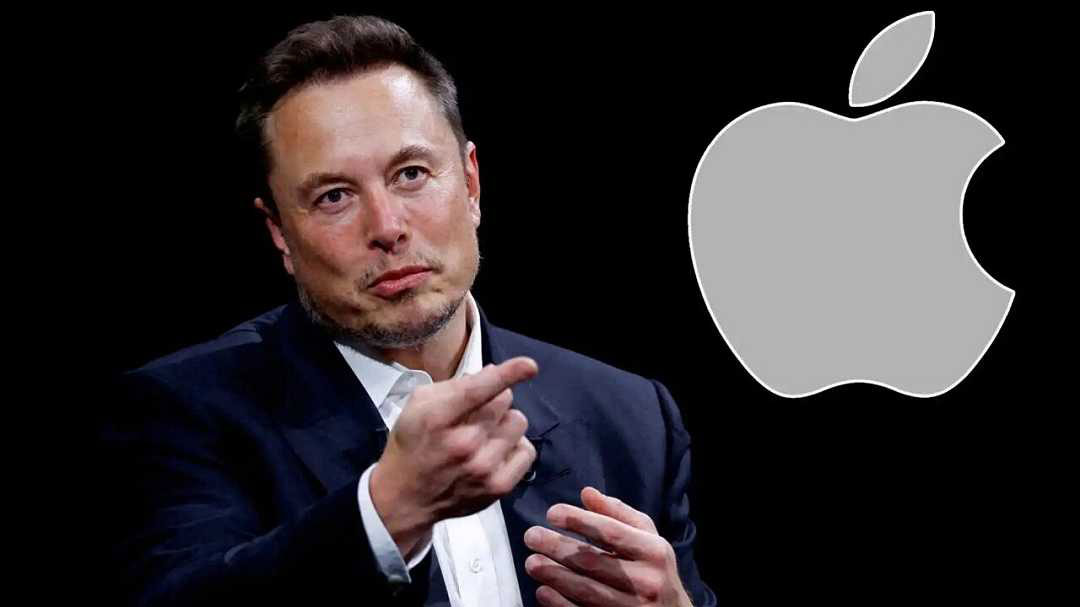
অ্যাপলের অ্যাপ স্টোর নীতিমালা নিয়ে তীব্র সমালোচনা করেছেন বিশ্বখ্যাত প্রযুক্তি উদ্যোক্তা এবং এক্সএআইয়ের প্রতিষ্ঠাতা ইলন মাস্ক। নিজের এক্স (সাবেক টুইটার) অ্যাকাউন্টে পিন করা একটি পোস্টে মাস্ক দাবি করেন, অ্যাপল ইচ্ছাকৃতভাবে ওপেনএআই ছাড়া অন্য কোনো কৃত্রিম বুদ্ধিমত্তাভিত্তিক কোম্পানিকে অ্যাপ স্টোরের র্য
১৯ দিন আগে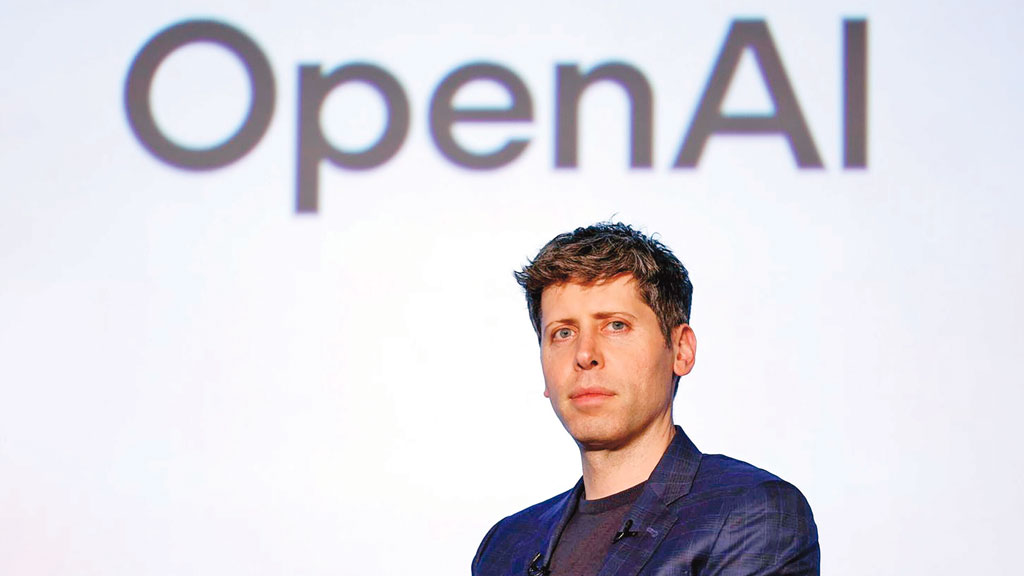
বিশ্বের জনপ্রিয় এআই চ্যাটবট চ্যাটজিপিটির নির্মাতা প্রতিষ্ঠান ওপেনএআই সম্প্রতি তাদের সর্বশেষ সংস্করণ জিপিটি-৫ উন্মোচন করেছে। প্রতিষ্ঠানটি দাবি করছে, এই মডেলটি মানুষের পিএইচডি লেভেলের দক্ষ!
১৯ দিন আগে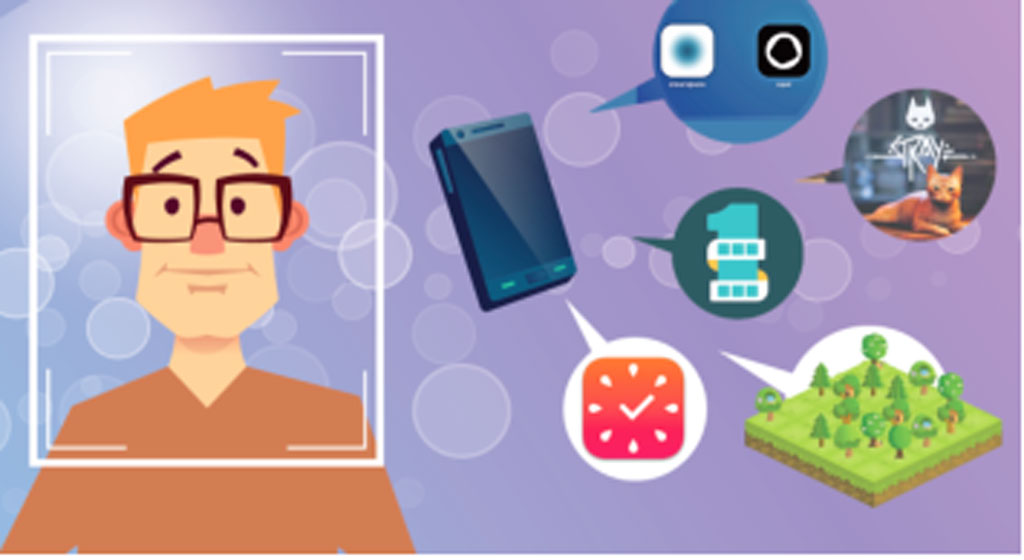
স্মার্টফোন আসক্তি অনেকের কাছে ব্যাপক মাথাব্যথার কারণ। বিরতিহীন স্মার্টফোন স্ক্রলিংয়ের কারণে অন্যান্য কাজে মনোযোগ নষ্ট হয়। তা ছাড়া মানসিক স্বাস্থ্যের ওপর এর নেতিবাচক প্রভাব পড়ে। তবে স্মার্টফোনের আসক্তি কমানো যায় স্মার্টফোন দিয়েই। বিভিন্ন অ্যাপ দিয়ে সোশ্যাল মিডিয়া আসক্তি থেকে বেরিয়ে আসা যায়। দেখে নিন
১৯ দিন আগে